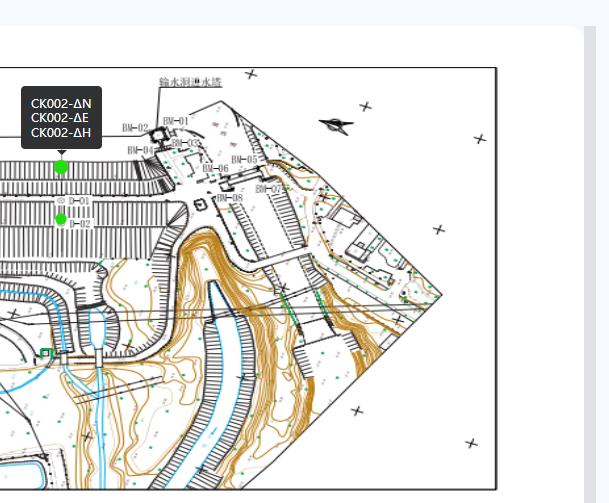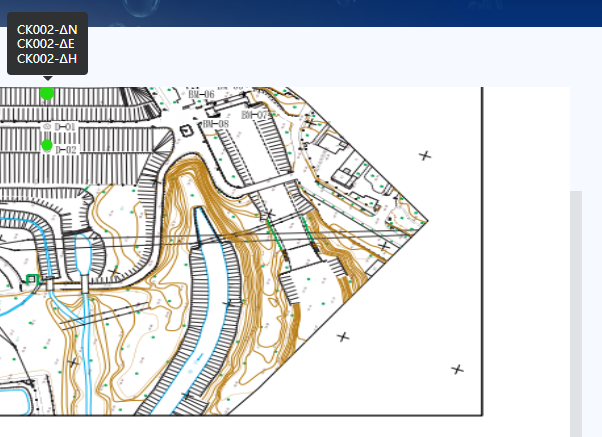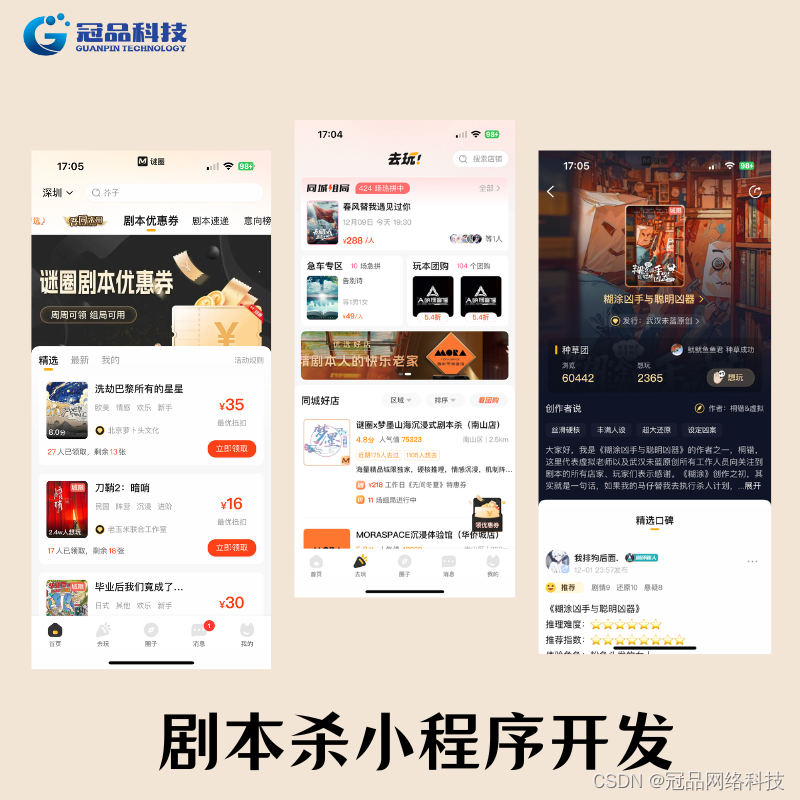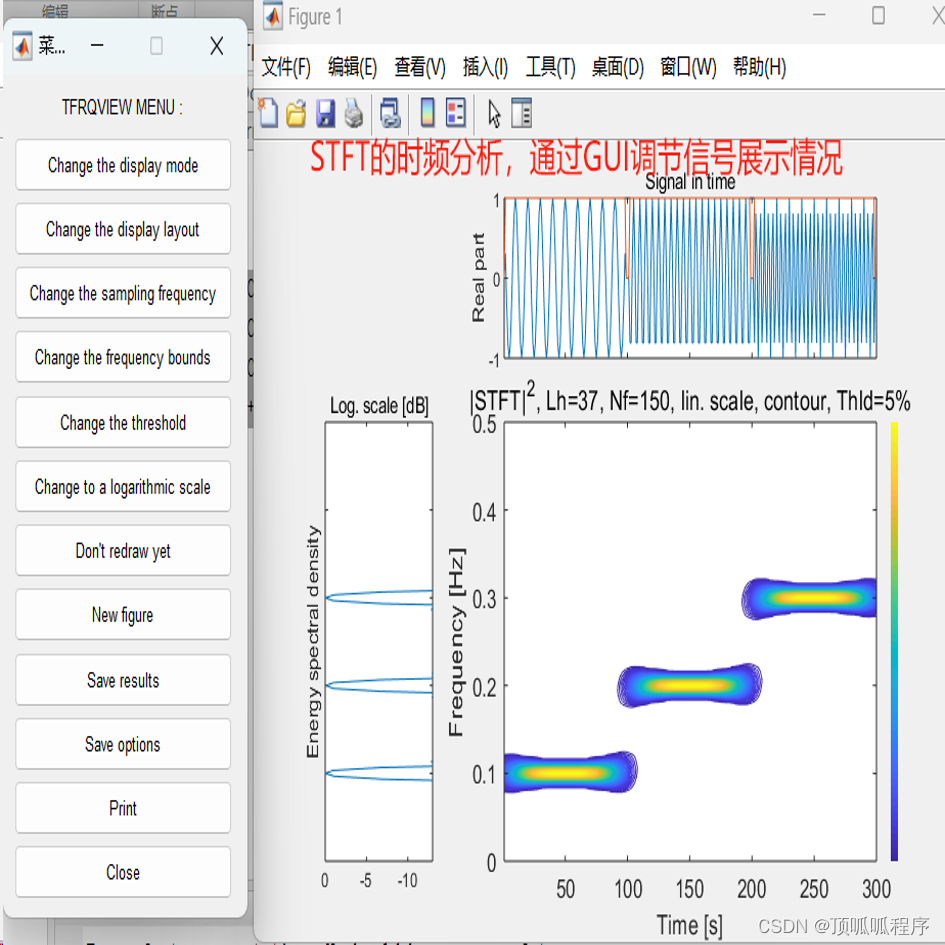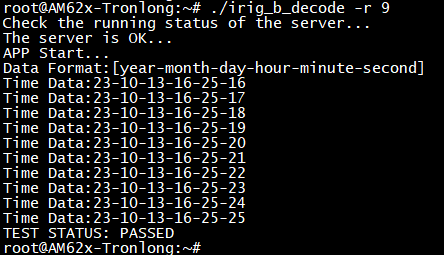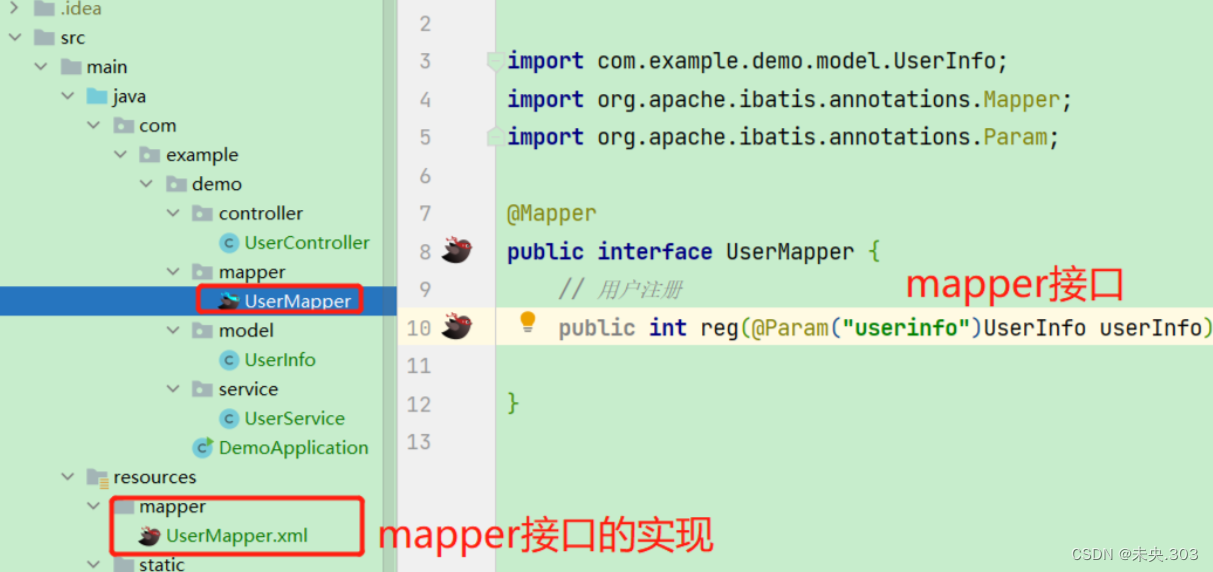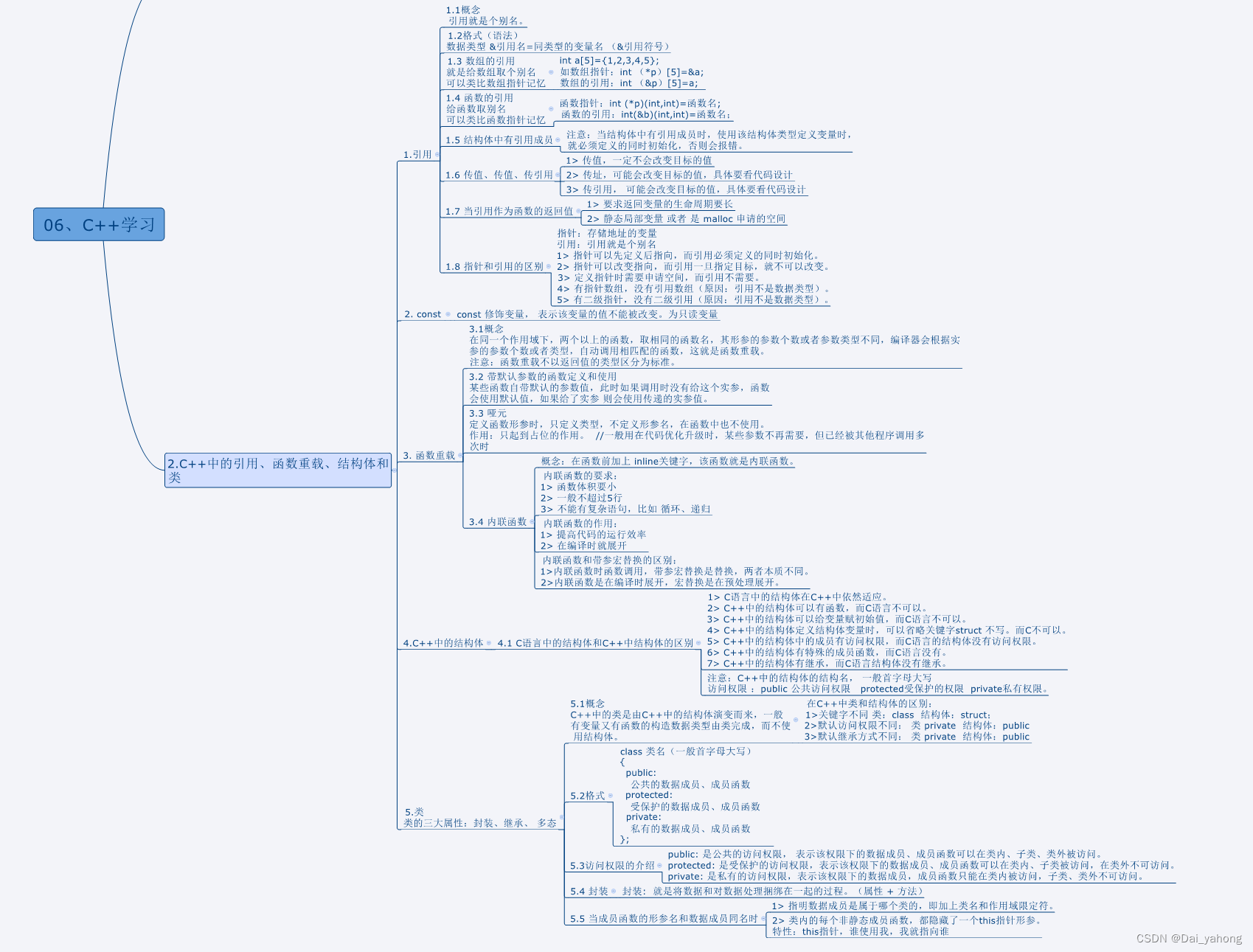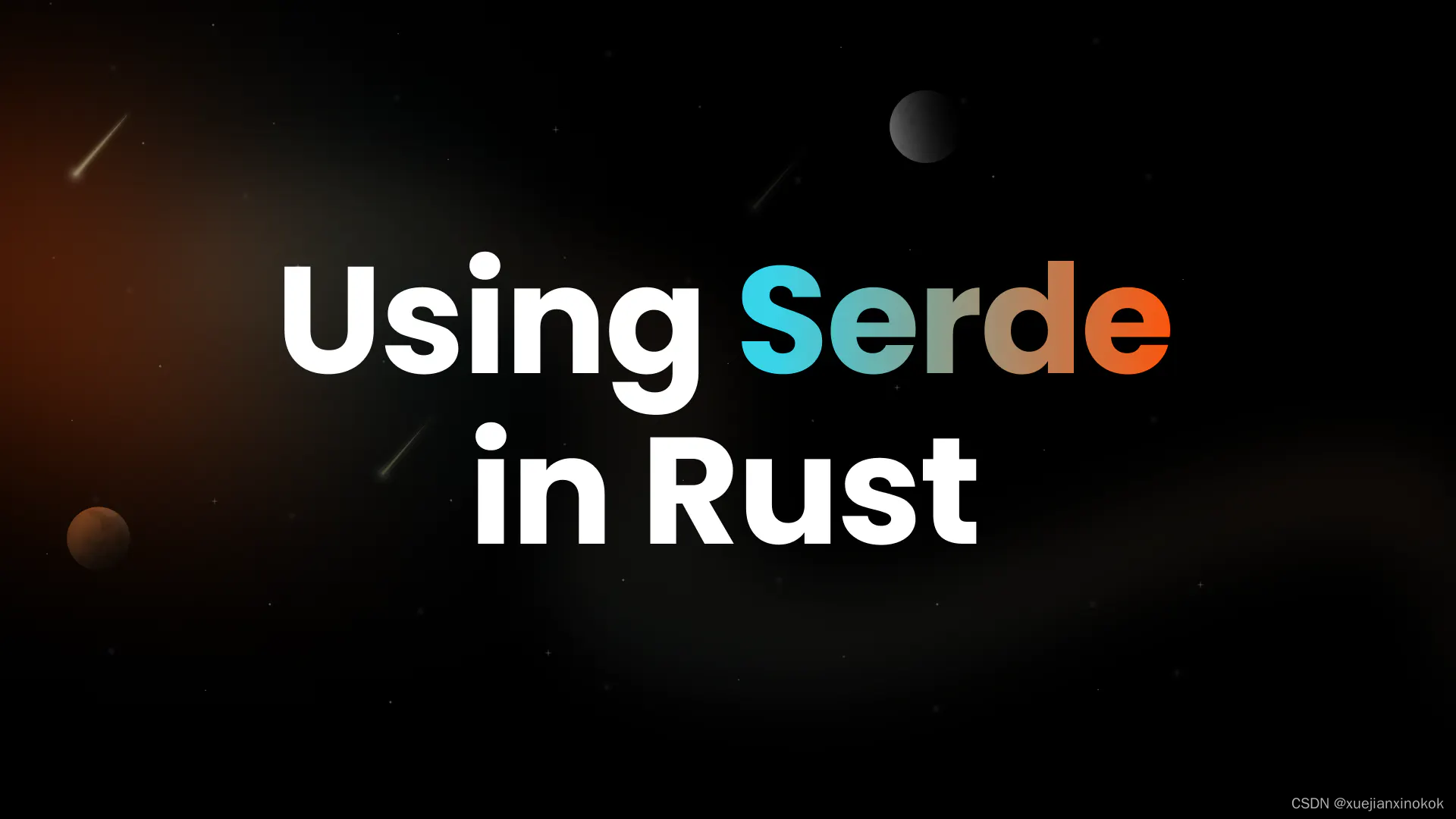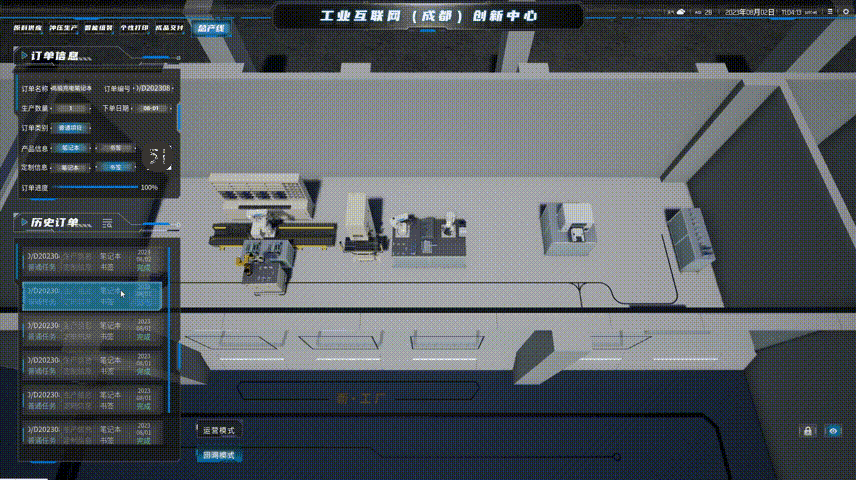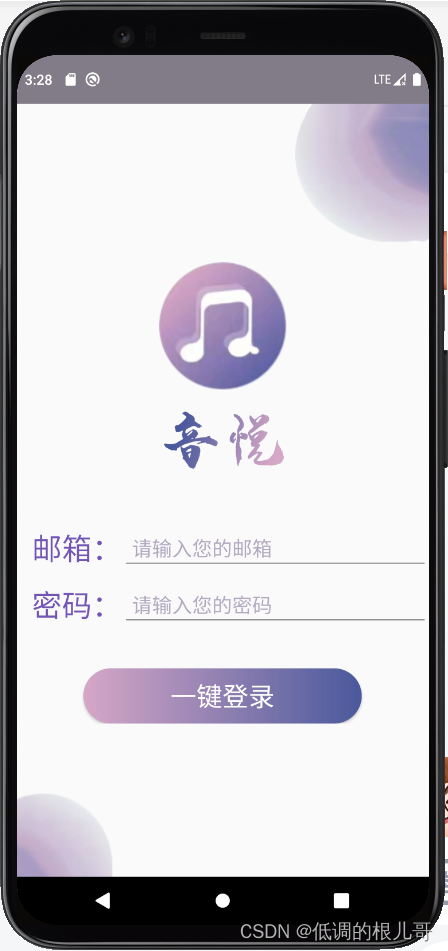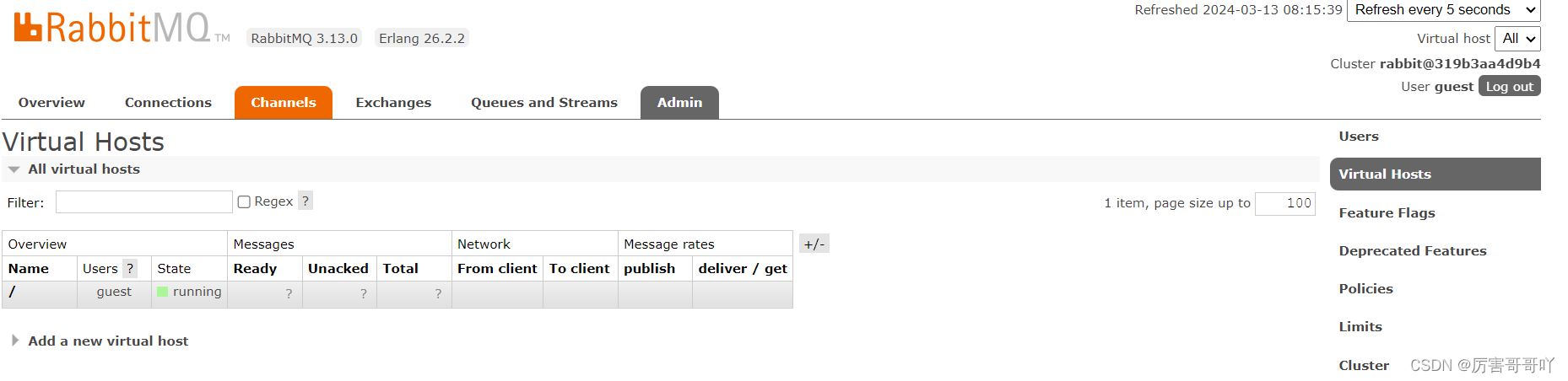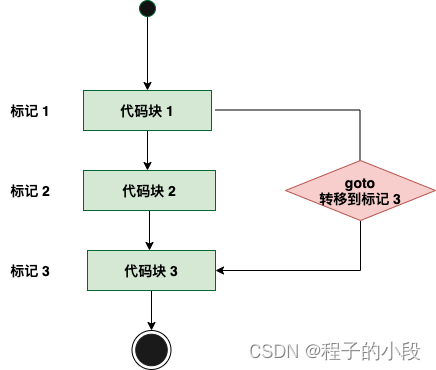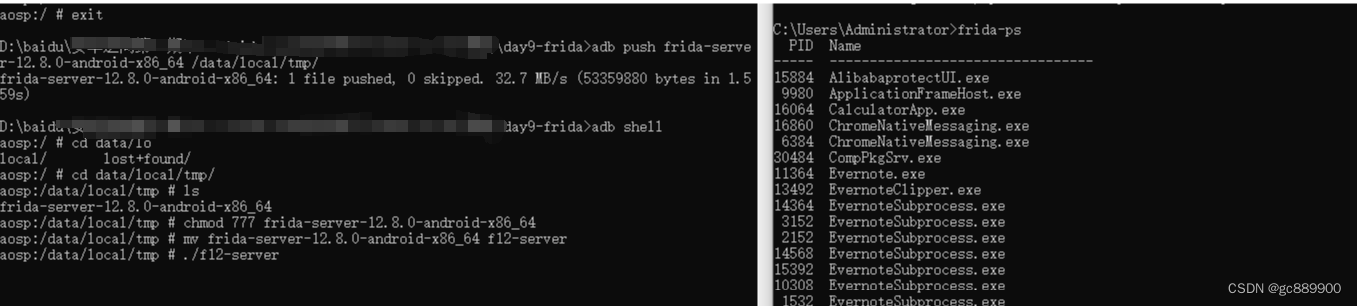需求
- 底图是一张图片,
- 要在图上做标记,
- 对标记的位置有交互行为
- 鼠标滚顶页面,标记位置不发生变化
- 页面发生缩放,标记位置不发生变化
分析
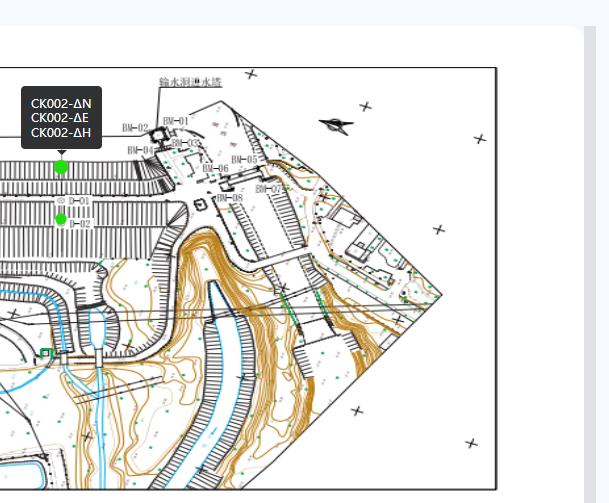
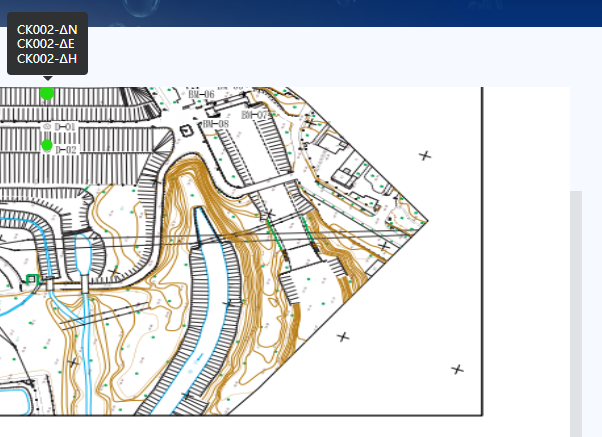
<template>
<div
v-loading="loading"
class="point-map"
element-loading-text="加载中..."
element-loading-background="rgba(0, 0, 0, 0.5)"
element-loading-spinner="el-icon-loading"
>
<div
id="mapBox"
class="map"
>
<el-tooltip
v-for="(item,index) in layInfo.layoutPointList"
:key="item.id"
effect="dark"
placement="top"
>
<div slot="content">
<div
v-for="(pointName, index) in item.info"
:key="index"
>
<div v-if="index ==0">
{{ item.name }}
</div>
{{ pointName || 暂无 }}
</div>
</div>
<div
v-if="index < 8"
class="point-box-lay"
:style="{
top: pointPosition[index].y,
left: pointPosition[index].x,
}"
@click="handelClickPoint"
>
<div
class="point"
:style="{ background: '#23dd10'}"
/>
</div>
</el-tooltip></div>
</div>
</template>
<script>
import { createRandomId } from '@/utils/myFunction'
export default {
name: '',
components: {},
props: {
layInfo: {
type: Object,
default: () => {
return {}
}
}
},
data() {
return {
rightMenu: false,
loading: false,
visible: false,
defaultPointStyle: {
x: '0%',
y: '0%',
placement: 'column',
bgColor: '#1e90ff',
fontColor: '#fff'
},
preview: '/api/fileEntity/common/preview?id=',
createRandomId,
srcList: [
],
pointPosition: [
{
x: '73.40%',
y: '17.3%'
},
{
x: '73.40%',
y: '11.2%'
},
{
x: '31.40%',
y: '13.3%'
},
{
x: '26.40%',
y: '11.2%'
},
{
x: '13.40%',
y: '18.3%'
},
{
x: '43.40%',
y: '14.2%'
},
{
x: '31.40%',
y: '17.3%'
},
{
x: '76.40%',
y: '11.2%'
}
]
}
},
computed: {
},
watch: {
},
created() { },
mounted() {
console.log(1001, this.layInfo)
},
beforeDestroy() { },
methods: {
handelClickPoint() {
console.log(121312)
}
}
}
</script>
<style lang ="scss" scoped>
#mapBox{
background: url(1.png) 0% 0% / 100% 100% no-repeat;
}
.point-map {
position: relative;
width: 100%;
height: 100%;
overflow: auto;
> .map {
height: 100%;
position: relative;
> .point-box-lay {
transform: scale(0.8);
transition: transform 0.2s;
user-select: none;
position: absolute;
display: flex;
flex-direction: column;
align-items: center;
&:hover {
cursor: pointer;
transform: scale(1);
}
> .el-image {
height: 50px;
width: 30px;
}
> .point {
border-radius: 50%;
height: 14px;
width: 14px;
background: #0580e4;
}
> .data-box {
font-weight: bold !important;
letter-spacing: 1px;
font-size: 12px;
padding: 2px 4px;
margin: 5px;
line-height: 1.2em;
border-radius: 4px;
word-wrap: break-word;
background: #0580e4;
color: white;
> div {
font-weight: bold !important;
}
}
}
}
}
.data-box-nodata {
background: red !important;
color: white !important;
letter-spacing: 2px;
}
</style>